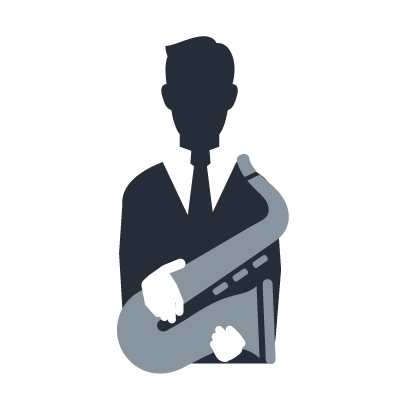THR Head 生産完了品
1. THRヘッド使用に関して
1-1. THR100HDのエフェクトループを使用して外部エフェクターを使用する方法について

THR100HD では、SEND/RETURN端子それぞれがステレオ仕様(TRS)となっており、Tip(L ch)にAMP I信号、Ring(R ch)にAMP II信号が割り当てられています。またファームウェアVer.1.10以降では、「THR HD_H Utility」アプリを使って、Tip(L)/Ring(R)に割り当てられている信号をアンプ内部でミックスし、モノラル信号へ変換することが可能となっています。エフェクトループに接続したい外部エフェクターによってTHR100HD のSEND/RETURNの信号経路を変更し(Separateor Mixed)、下記例のような様々な用途に対応することが可能です。
接続例1)AMP l、AMP llを両方使用し、外部エフェクターをモノラル入力でモノラル出力する場合
*FX LOOP SEND/RETURNともにMixedに設定してください

- AMP lを使用した場合、外部エフェクターはAMP lから出る音に対応します。
- AMP llを使用した場合、外部エフェクターはAMP llから出る音にも対応します。
- AMP l ,AMP ll両方を使用した場合、外部エフェクターはAMP l、AMP ll両方から出る音に対応します。
接続例2)AMP lとAMP llにそれぞれ違った外部エフェクターを接続し、それぞれモノラル入力でモノラル出力する場合
*FX LOOP SEND/RETURNともにSeparateに設定してください

- AMP lを使用した場合、エフェクターAはAMP lから出る音に対応します。
- AMP llを使用した場合、エフェクターBはAMP llから出る音に対応します。
- AMP lとAMP ll両方を使用した場合、エフェクターAはAMP lから出る音、エフェクターBはAMP llから出る音それぞれに対応します。
接続例3)外部エフェクターをステレオ入力で、ステレオ出力する場合
* FX LOOP SEND/RETURNともにSeparateに設定してください

- ステレオ仕様の音を最大限に表現するために、上図のように設定ください。
- 外部エフェクターの種類によっては、上図設定で上手く作動しない可能性がありますのでご注意ください。
接続例4) 外部エフェクターをモノラル入力で、ステレオ出力する場合
*FX LOOP SENDをMixedに、FX LOOP RETURNをSeparateに設定してください

- ステレオの音のパフォーマンスを最大限にするため、上図の設定を推奨いたします。
- 外部エフェクターの種類によっては、上図設定で上手く作動しない可能性があります。
1-2. エフェクトループスイッチのオン、オフ方法について
付属フットスイッチをTHRヘッドのリアパネル"TO FSW"ジャック"に接続し、フットスイッチの"EX LOOP"スイッチでエフェクトループのオン、オフを切り替えることができます。
1-3. エフェクトループをパラレル回路/シリアル回路で使用する際の注意点
<パラレル>
パラレル回路では、入力された信号をそれぞれのプリアンプから分かれて出力します。片方の信号は直接パワーアンプへ、もう片方のシグナルはエフェクトループを通ってからパワーアンプへ、それぞれ分かれて機能します。
・この場合、エフェクトループからの戻り信号は必ずWETの状態(エフェクトがかかった状態)になるようご注意ください
・外部エフェクターの戻りシグナルがDRYの状態(エフェクトがかかってない状態)で使用すると、予期せぬ位相のズレが生じ、サウンドが薄くなったり音が揺れたりと、アンプの出音に影響する場合があります
<シリアル>
・シリアル回路の場合は、それぞれ両方のプリアンプからエフェクトループを介して出力されます。
・この接続方法の場合、エフェクトループに外部エフェクターを繋がない状態でエフェクトループをオンにすると音は出ません。
1-4. フットスイッチの接続ジャックに関して
THRヘッドのフットスイッチ接続ジャックはMIDI端子と同じ5ピンDINジャックを搭載していますが、MIDIコントローラー等を接続してもMIDI信号の操作はできません。フットスイッチ専用の接続端子になります。
2. インパルス・レスポンス(IR)
2-1. What is speaker simulation by impulse response?
インパルス・レスポンス(IR)とは、最新のスピーカーシュミレーション技術のことであり、インパルスと呼ばれる非常に短い信号を入力したときの機材、音響環境、再生システムそれぞれが持つ音の特性を記録したオーディオファイルです。THRヘッドには、IRテクノロジーでデジタル化された音を再現することができ、さまざまな演奏環境の残響音などを再現することが可能です。 こちらの記事もご参照ください
2-2. IRを使用することのメリットとは
従来のスピーカーキャビネットのマイク録りと比べて、インパルス・レスポンス(IR)を使うと有利な点は何でしょうか? IR を使うと、希少性の高いスピーカーキャビネットを擬似的に使用できたり、録音に必要な機材、例えばスピーカーキャビネット本体やマイク等の用意が不要になったり、準備の難しい機材や環境そのものをIR を利用することで手軽に再現できます。また完全に無音で動作させることができる為、レコーディングスタジオの替わりに自宅でIR を利用しヘッドフォンを使って、まるでスタジオでスピーカーキャビネットを通して大音量で鳴らしたかのようなギターサウンドを録音することができます。さらにライブユースでもIR は大変便利です。THR ヘッド からラインアウト端子を介してIR を利用したサウンドを直接PA ミキサーに繋げられる為、通常のマイク録りで発生する他の楽器やマイクとの干渉(マイクかぶり)の大部分を防ぐことができます。またIRデータも豊富にある為、トーンをより細かくコントロールすることもできます。そして何よりセッティングの時間が節約できるということです。そもそもマイキングを行なう必要がなくなる為、アンプ側でのサウンドメイクに十分に時間を割くことができます。さらに直接PA ミキサーに接続できることから、よりクリアな音質でモニタースピーカーやインイヤーモニターを通してのモニタリングが可能となり、ステージ上のモニタリング環境の向上が図れます。
2-3.THRヘッドには、どのようなIRを搭載しているか
- "THR HD_H Utility"アプリを使用することにより、ヤマハがサンプリングした92種類のIRを選択し、設定することができます。
- さらに、サードパーティ(Own Hammer等のディベロッパー)が手がけるIRデータも使用可能となっており、最新の音をカスタマイズすることができます。
OwnHammer
OwnHammer はIR のプレミアムコンテンツを.wav 形式で提供する、サードパーティーのインパルス・レス ポンスディベロッパーです。ビンテージから現代まで様々なスピーカーとキャビネットの組み合わせの幅広いライブラリーを提供しています。最高の周辺機器、最新のサンプリング技術を使い、世界中の有名なエンジニアやプロデューサーに使われているマイクやマイクのコンビネーションを駆使してサンプリングを行なっています。これらのライブラリーでは1 つのキャビネットにつき、複数のスピーカーからそれぞれのマイクの種類とマイキングの場所の選択ができます。そして世界的に有名なレコードで使われている複数のマイクと複数のスピーカーのプリセットも用意されており、多種多様なジャンルに対応可能です。広範囲のスピーカー、マイク、ミックスそれぞれの選択により驚異的な音色の可能性、柔軟性、カスタマイズ性、個性、そしてギターの歴史的な音色を表現できます。 商品の一覧や詳しい内容に関してはOwnHammer のホームページをご覧ください。あなたを感動させる音作りの第一歩となる、ライブラリー(無料)をお試しいただけます。
2-4. THRヘッドで使用可能なIRフォーマットについて
ファイルフォーマット: .aif, .aiff, .wav
ビット数: 16-bit, 24-bit, 32-bit integers
チャンネル: Monoral or Stereo
サンプリングレート: 44.1 kHz
IR分解能: 2048 points
2-5. THRヘッドにIRデータをロードする方法について
・"THR HD_H Utility"アプリをお手持ちのパソコンにインストールし、THRヘッドにIRデータを書き込み(ロード)使用することが可能になります。
・詳しくは、こちらをご参照ください。"THR HD_H Utility" manual.
3. ファームウェアとソフトウェア
3-1. 最新ファームウェアのダウンロード方法
ダウンロードタブよりファームウェアをダウンロードし、THRヘッドへインストールしてください。 今後の最新バージョンへのアップデートは上記WEBサイトでご案内します。
3-2. 最新ファームウェアのTHRヘッドへのインストール方法
- お手持ちのパソコンへ、ファームウェアアップデータをダウンロードし、付属の取扱説明書に沿って進めてください。最新ファームウェアバージョンは、アップデータースクリーンに表示されます。
- アップデートをしたくない場合は、アップデートボタンをクリックせずに下図のウィンドウを閉じてください。
Updater screen

3-3. "THR HD_H Utility"アプリ最新バージョンの入手方法
・最新の"THR HD_H Utility"アプリの最新バージョンはダウンロードタブよりダウンロードできます。 (リンクは3-1と同様)
・お持ちの"THR HD_H Utility" アプリが最新バージョンかどうかを確かめるには、アプリ内メニュー「HELP」の「ABOUT」よりご確認ください。